无法将三星设备注册到 SmartThings
最后更新日期 : 2024年3月26日
如果在SmartThings上注册三星设备时,检测到您的网络或网络连接存在问题,则注册过程将在一定百分比处停止。 为确保网络连接稳定,请您检查手机的网络连接以及设备与网络路由器之间的距离。
注意:可用的菜单选项、模式和设置因设备、提供商和软件版本而异。

三星设备注册过程在44%或更低时停止
![]()
![]()
![]()
![]()
1.检查您的设备和路由器之间的距离。
- 如果您的设备上显示Wi-Fi图标,请确保出现三个或更多的Wi-Fi信号条以获得足够的信号强度。
- 如果设备使用智能控制功能(AP 模式),请用手机站在设备旁边检查网络的Wi-Fi强度。
- 如果设备离路由器太远,网络连接将不稳定。您将需要安装额外的路由器或中继器来扩大路由器的覆盖范围。注意:信号强度应显示三个或更多Wi-Fi信号条以注册设备。
2.检查网络连接的设备说明。
3.选择相关选项 ,按照屏幕上显示的说明进行操作。
- 注册设备时,如果不按照说明选择显示屏或面板上的选项或遥控器,则无法继续下一步。如果设备上显示并禁用了热点,请选择相关选项,从头开始重新启动SmartThings应用程序中的设置(启用时,热点显示五分钟)。
4.关闭手机上的移动数据。
- 您可能需要关闭手机上的移动数据才能使连接正常工作。

5.可能需要断开与当前网络的连接。
- 如果 Wi-Fi 网络是安全的,则需要网络密码。
6.将手机连接到Wi-Fi网络(2.4 GHz 连接)。
- 点击Wi-Fi。如果您的手机已连接到网络,请点击网络名称旁边的【设置】图标,然后点击忘记。接下来,从可用网络列表中选择路由器的名称,如果需要,输入Wi-Fi密码,然后点击【连接】。
- 建议使用2.4GHz连接来连接Wi-Fi网络上除电视或家庭集线器冰箱以外的所有电器。使用5GHz Wi-Fi连接可能会导致连接设备出现问题。
- 如果Wi-Fi路由器配置为5GHz,则无法使用2.4GHz 连接。请参阅路由器随附的用户手册或联系您的互联网服务提供商,将路由器配置为2.4GHz和5GHz。
7.路由器名称应仅由符号和字母数字字符组成。
- 如果路由器名称中使用了特殊字符,则连接可能会发生错误。如果路由器名称中使用了特殊字符,则应重命名。
8.检查您的Wi-Fi路由器的配置。
- 要使用手机检查路由器的身份验证和加密配置,请在 手机上点击设置并打开 。点击【连接】,然后依次点击Wi-Fi、【更多选项 】(三个垂直点)、【高级】、【管理网络】,点击手机连接的网络名称。


注意:
- 如果使用带有EAP身份验证的WPA2连接,您可能无法建立连接。在这种情况下,请更改Wi-Fi路由器的认证方式并重新连接设备。
- 请参阅路由器随附的用户手册或联系您的互联网服务提供商,将路由器固件更新到最新版本。
- 如果有防火墙,请在尝试再次注册设备之前将其禁用。
9.断开连接,然后重新连接设备的电源。
- 断开方法因设备而异,如果您无法接触电源线或电源,可能只需要使用设备电源按钮关闭电源。
- 要同时执行这两项操作,只需先关闭电源,然后拔下设备的电源线即可。等待30秒,插入电源线,然后重新开机。
10.关闭手机上的SmartThings应用程序,然后重新打开它。
- 点击手机上的最近应用。根据您的需要关闭SmartThings。然后,重新打开应用程序。
11.再次将设备连接到SmartThings并打开手机上的移动网络 。
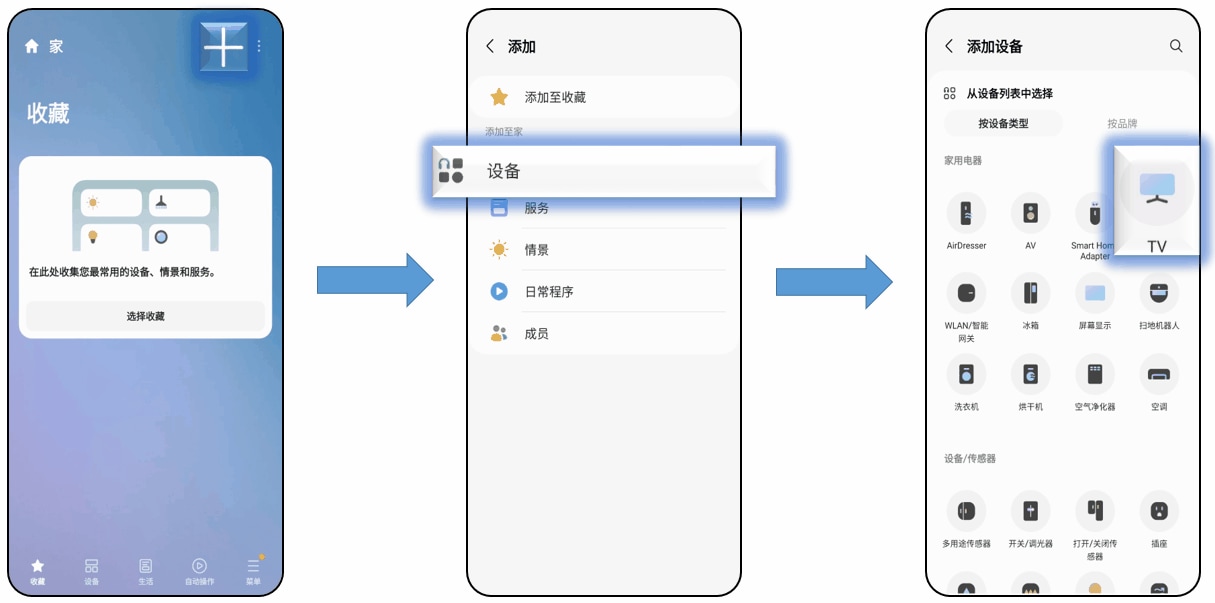
三星设备注册过程在99%时停止
1.检查设备上的显示屏是否显示Wi-Fi图标或 热点模式。
- 如果您的设备直接连接到Wi-Fi,则Wi-Fi图标将出现在设备显示屏的右上角。
- 如果您的设备显示Wi-Fi图标,请打开轻松连接功能。从设备显示屏打开设置 】,然后点击【轻松连接】、【连接】。
- 如果您的设备具有智能控制功能,请按住【智能控制】按钮,直到AP显示在面板上。
2.检查手机上的Wi-Fi网络强度。
- 在手机上,打开【设置】>【连接】>【Wi-Fi】。检查手机所连接网络的Wi-Fi强度是否显示三个或更多Wi-Fi信号条。
3.检查您的设备和路由器之间的网络距离。
- 如果您的设备上显示Wi-Fi图标,请确保有三个或更多 Wi-Fi 信号条。
- 如果电器使用智能控制功能(AP模式),请用手机站在电器旁边检查网络的Wi-Fi强度。
- 如果设备离路由器太远,网络连接将不稳定。您将需要安装额外的路由器或中继器来扩大您家的覆盖范围。请记住,信号强度应显示三个或更多Wi-Fi信号条,以便注册设备。
4.请联系您的互联网服务提供商。
- 如果在完成这些步骤后互联网问题仍然存在,请联系您的互联网提供商以检查您的网络连接。
感谢您的反馈意见
请回答所有的问题。